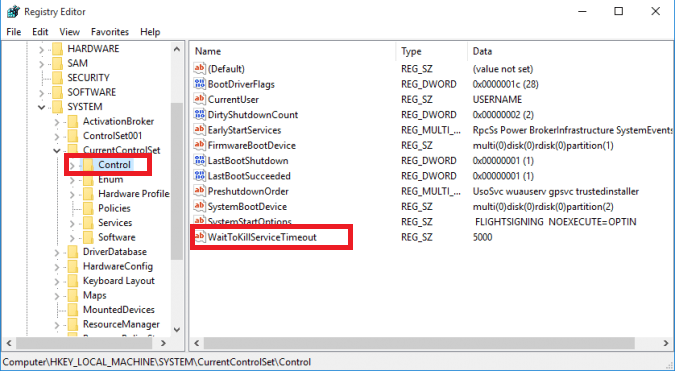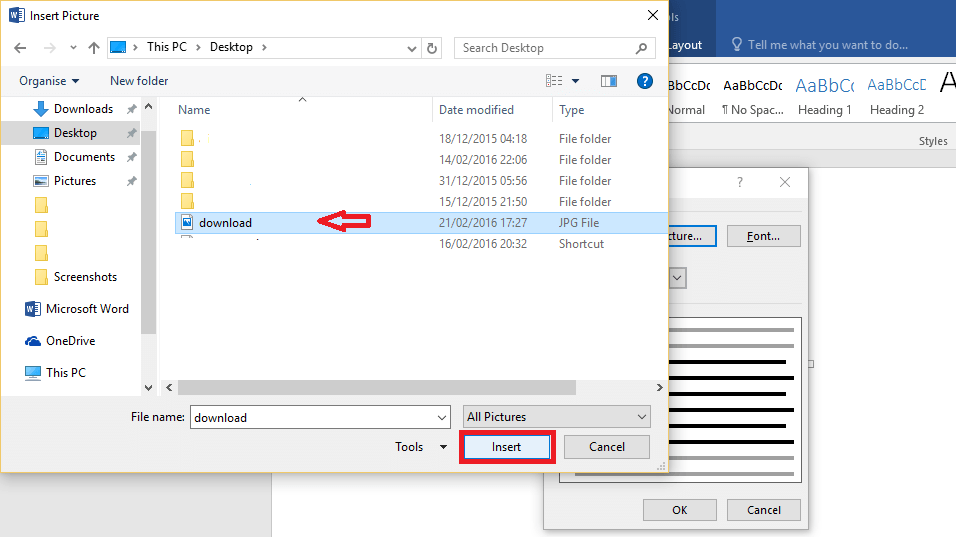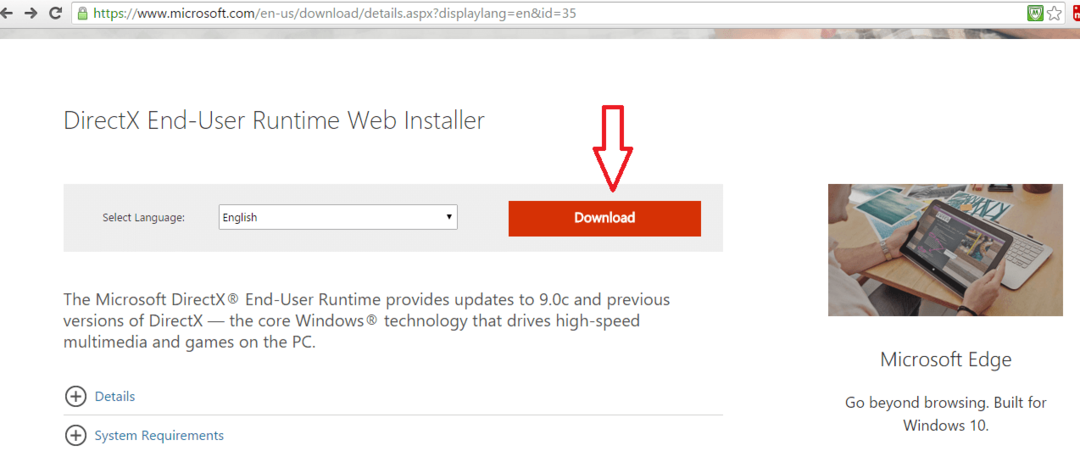Это программное обеспечение будет поддерживать ваши драйверы в рабочем состоянии, тем самым защищая вас от распространенных компьютерных ошибок и сбоев оборудования. Проверьте все свои драйверы сейчас за 3 простых шага:
- Скачать DriverFix (проверенный файл загрузки).
- Нажмите Начать сканирование найти все проблемные драйверы.
- Нажмите Обновите драйверы чтобы получить новые версии и избежать сбоев в работе системы.
- DriverFix был загружен 0 читатели в этом месяце.
Поскольку Windows 10 очень ориентированная на безопасность операционная система, требуется ввести пароль вашего Учетная запись Microsoft перед входом в систему, как это было в Windows 8.x.
Но если компьютер использует только вы, со временем это может раздражать, и вы можете захотеть запустить компьютер автоматически. Итак, если вы относитесь к этой категории, у нас есть решение.
Это действие на самом деле очень простое и не требует каких-либо взломов или настроек реестра, все, что вам нужно сделать, это изменить несколько настроек в своей учетной записи.
Как убрать экран входа в Windows 10
Решение 1. Используйте netplwiz
Вот что вам нужно сделать, чтобызапретить Windows 10 запрашивать пароль вашей учетной записи Microsoft каждый раз, когда вы включаете компьютер:
- Перейти к Поиск, тип netplwiz и нажмите Enter
- Снимите отметку Пользователи должны ввести имя пользователя и пароль, чтобы использовать этот компьютер.

- Введите и повторите свой пароль и нажмите ОК
- Перезагрузите компьютер, и он должен войти в систему автоматически, без запроса пароля.
Если вы передумаете и решите снова включить запрос пароля при входе в систему, вы просто повторите процесс, поэтому перейдите в netplwiz и установите флажок ‘Пользователи должны ввести имя пользователя и пароль, чтобы использовать этот компьютер.' очередной раз. Просто и легко.
Мы советуем вам выполнять это действие только в том случае, если вы на сто процентов уверены, что никто другой не воспользуется вашим компьютером, потому что он оставит его полностью незащищенным, поэтому, если вы используете Windows 10 на работе, безопасность компьютера - лучшая идея для Конечно.
Этот метод также работает в Windows 8, поэтому, если вы все еще используете эту операционную систему, теперь вы знаете, как избавиться от запроса пароля при входе в систему.
- СВЯЗАННЫЕ С: Пожалуйста, войдите с правами администратора и попробуйте еще раз
Решение 2. Используйте групповую политику
Еще один способ избавиться от экрана входа в Windows 10 - отключить эту функцию прямо из редактора групповой политики. Вот как это сделать:
- Перейдите в Пуск> введите ‘групповая политика‘> Дважды щелкните функцию« Edit Group Policy », чтобы запустить ее.

- Перейдите в Конфигурация компьютера> Административные шаблоны> Система.

- Теперь найдите параметр «Вход»> перейдите к «Не отображать экран приветствия« Приступая к работе »при входе в систему».

- Все, что вам нужно сделать, это включить эту опцию, и экран входа в систему больше не будет появляться при запуске компьютера.
Итак, вот как вы можете пропустить экран приветствия Windows 10 при входе в систему.
Если у вас есть какие-либо другие проблемы, связанные с Windows 10, вы можете найти решение в нашем Исправление Windows 10 раздел.
СВЯЗАННЫЕ РУКОВОДСТВА ДЛЯ ПРОВЕРКИ:
- Полное исправление: невозможно войти с моей учетной записью Microsoft в Windows 10
- Исправлено: отсутствует экран входа в Windows 10.
- Вот решение проблем при входе в Windows 10 с черным экраном